1.前端html代码:
<!DOCTYPE html>
<html lang="en">
<head>
<meta name="applicable-device" content="pc,mobile">
<meta http-equiv="Cache-Control" content="no-transform ">
<meta http-equiv="content-type" content="text/html; charset=UTF-8">
<meta http-equiv="X-UA-Compatible" content="IE=Edge,chrome=1">
<meta charset="UTF-8">
<meta name="viewport" content="width=device-width,initial-scale=1,maximum-scale=1">
<title>后台管理</title>
<script src="../../static/back/js/common.js"></script>
<script src="../../static/back/js/jquery.js"></script>
<script src="../../static/back/js/bootstrap.js"></script>
<!--需要引入的css和js-->
<link rel="stylesheet" type="text/css" href="../../static/layui/css/layui.css">
<script src="../../static/layui/layui.all.js"></script>
<style>
.layui-laypage input{
margin:-1px 10px;
}
.layui-laypage .layui-laypage-skip{
color:black;
}
.listTop td{
font-weight: bold;
font-size: 15px;
background: #DADFE6;
}
.table>tbody>tr>td{
line-height: 23px!important;
}
.btn{
width:60px!important;
}
.btn-search{
background-color:#4cae4c;
color:white;
}
.btn-empty{
background-color:#1b6d85;
color:white;
}
.btn-add{
color:white;
background-color:teal;
}
</style>
</head>
<body >
<!--头部-->
<div id="head" style="width:100%;"></div>
<!--左侧树-->
<div id="leftNave" style="width:200px!important">
</div>
<!-- 安全例会管理 -->
<div class="inform" id="index"style="display: block;">
<div style="margin-top:-2px;">
<h1 style="text-align: center;" class="conh1">关键作业项目列表</h1>
<div class="baoDiv">
标题:<input id="workName" type="text">
<button class="btn btn-search" type="button" id="search" title="搜索" onclick="getPeopleList(1)">搜索</button>
<button class="btn btn-empty" type="button" id="emptySearch" onclick="emptySearch()">清空</button>
<button class="btn btn-add" type="button" id="renyuanadd" title="添加词条信息" onclick="showWorkItem()">添加</button>
</div>
<table id="workItemList" class="table-hover table-striped" style="width:100%;">
<tr class="listTop">
<td>序号</td>
<td>照片</td>
<td>标题</td>
<td>创建时间</td>
<td>操作</td>
</tr>
<tbody id="tableContent">
</tbody>
</table>
<!--分页的底部div-->
<div id="pagefenye" class="fenye" style="text-align:center;margin-top: 50px"></div>
</div>
</div>
</body>
</html>
<script type="text/javascript">
$(function(){
//引用头部的方法
$("#head").load("../navigation/head.html");
//引用左侧树的方法
$("#leftNave").load("../left/left.html");
getPeopleList(1);//加载分页数据
});
//清空搜索条件
function emptySearch() {
$("#videoTitle").val("");
getPeopleList(1);
}
//自己封装获取数据方法
function getPeopleList(crr){
$('#tableContent').text("")
var workName = $("#workName").val()
//获取数据列表
$.ajax({
url: url + '/workItem/pageWorkItem',
type:'post',
data:{
"curr":crr||1,
"workName":workName,
},
dataType:'json',
success:function(res){
if(res.pageStatus){
count=res.pageVo.total;//总记录
curr=res.pageVo.currentPageNo; //当前页
limit=res.pageVo.pageSize; //每页几个
//向页面放入数据
//调用分页方法
getPageList(count,curr,limit);
}else {
alert("分页加载失败");
}
},
error:function(){
alert("网络故障");
}
})
}
//自己封装分页方法
function getPageList(count,curr,limit){
//分页方法
layui.use(['laypage', 'layer'], function(){
var laypage = layui.laypage
,layer = layui.layer;
//完整功能
laypage.render({
elem: 'pagefenye',
count: count||0,
theme: '#009587',
limit : limit||3,
limits:[5, 10, 20, 30, 40],
curr : curr||1,
layout: ['count', 'prev', 'page', 'next', 'refresh', 'skip'],
jump: function(obj,first){
if(!first){
getPeopleList (obj.curr);
}
}
});
});
}
</script>
2.后台controller代码:
@ResponseBody
@PostMapping(value="/pageWorkItem")
public PageResultVo pageWorkItem(@RequestParam(value = "curr", defaultValue = "1") int curr, @RequestParam(value = "workName") String workName, HttpSession httpSession){
Integer pageSize = 15;
Integer fenzuId = (Integer) httpSession.getAttribute("fenzuId");
PageResultVo<WorkItem> pageResultVo = new PageResultVo<>();
List<WorkItem> workItemList = iWorkItemService.pageWorkItem(curr,pageSize,workName, fenzuId);
//设计分页数据
pageResultVo.setPageStatus(true);
pageResultVo.setList(workItemList);
PageVo p = new PageVo();
p.setCurrentPageNo(curr);
p.setPageSize(pageSize);
List<WorkItem> lists = iWorkItemService.pageWorkItem(1,1000000,workName, fenzuId);
p.setTotal(lists.size());
p.setTotalPage(lists.size() % pageSize == 0 ? lists.size()/pageSize:(lists.size()/pageSize)+1);
pageResultVo.setPageVo(p);
return pageResultVo;
}
3.分页的公用类
**
* @Description:分页返回实体
* @Author:
* @Date: Created in 14:18 2019-02-12
* @Modified By:
*/
public class PageResultVo<T> {
/**
* 封装分页信息的vo
*/
private PageVo pageVo;
/**
* 分页状态
*/
private Boolean pageStatus;
/**
* 数据集合
*/
private List<T> list;
public PageVo getPageVo() {
return pageVo;
}
public void setPageVo(PageVo pageVo) {
this.pageVo = pageVo;
}
public Boolean getPageStatus() {
return pageStatus;
}
public void setPageStatus(Boolean pageStatus) {
this.pageStatus = pageStatus;
}
public List<T> getList() {
return list;
}
public void setList(List<T> list) {
this.list = list;
}
}
页面效果:
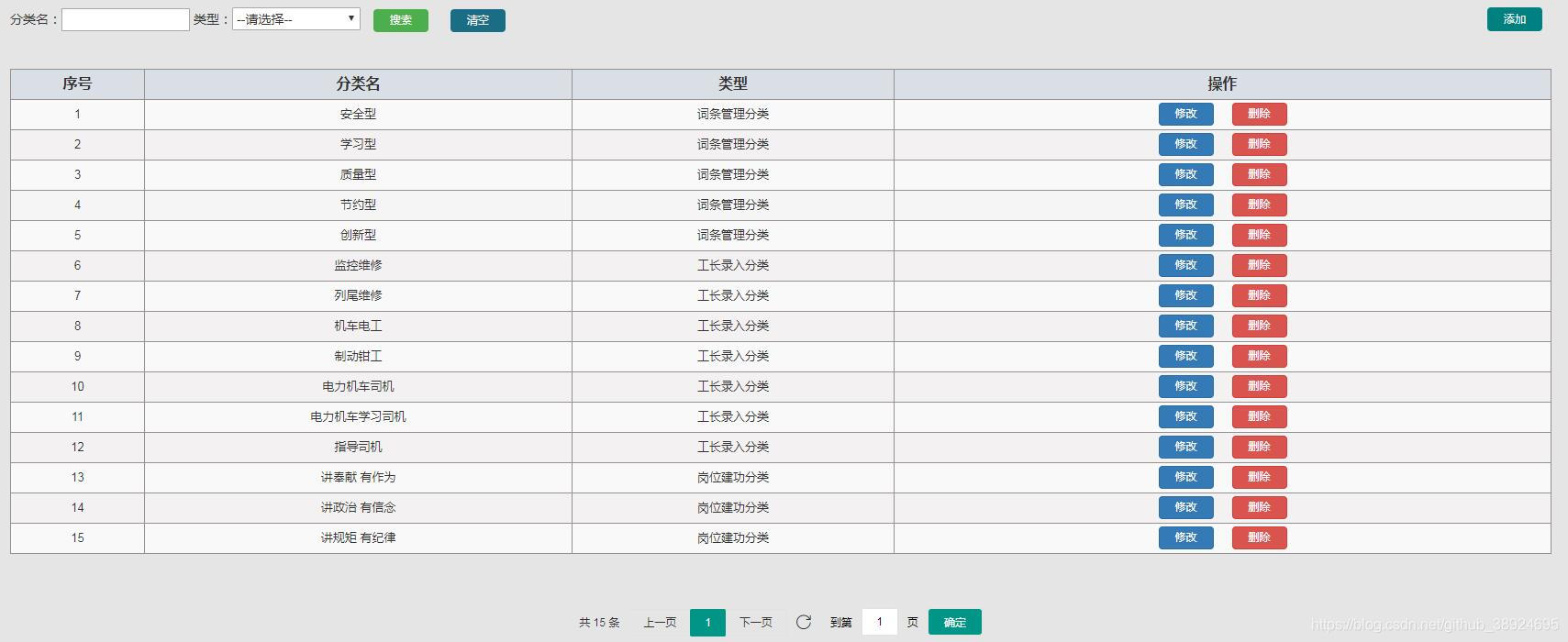





 博客介绍了分页功能的实现,包含前端html代码、后台controller代码以及分页的公用类,并展示了页面效果,涉及layui分页和Java分页技术。
博客介绍了分页功能的实现,包含前端html代码、后台controller代码以及分页的公用类,并展示了页面效果,涉及layui分页和Java分页技术。
















 3324
3324

 被折叠的 条评论
为什么被折叠?
被折叠的 条评论
为什么被折叠?








